WinePrefix Nedir ve Nasıl Kullanılır?
🍷 WinePrefix Nedir ve Neden Önemlidir?#
Linux üzerinde Windows oyunları ve uygulamaları çalıştırmak için Wine kullanıyorsanız, karşınıza mutlaka WINEPREFIX kavramı çıkmıştır. Bu ortam değişkeni sayesinde farklı programlar için izole sanal Windows ortamları oluşturabilir, sorun yaşamadan çalıştırabilirsiniz.
Bu rehberde:
WINEPREFIXnedir?- Nasıl oluşturulur?
- Farklı prefix'lerle oyun kurulumları nasıl yapılır?
- Pratik örneklerle nasıl kullanılır?
winecfg,winetricks,regeditve hata ayıklama ipuçları- Lutris ve Steam/Proton ile entegrasyon 🎯
Hepsini adım adım gösteriyoruz. 🎯
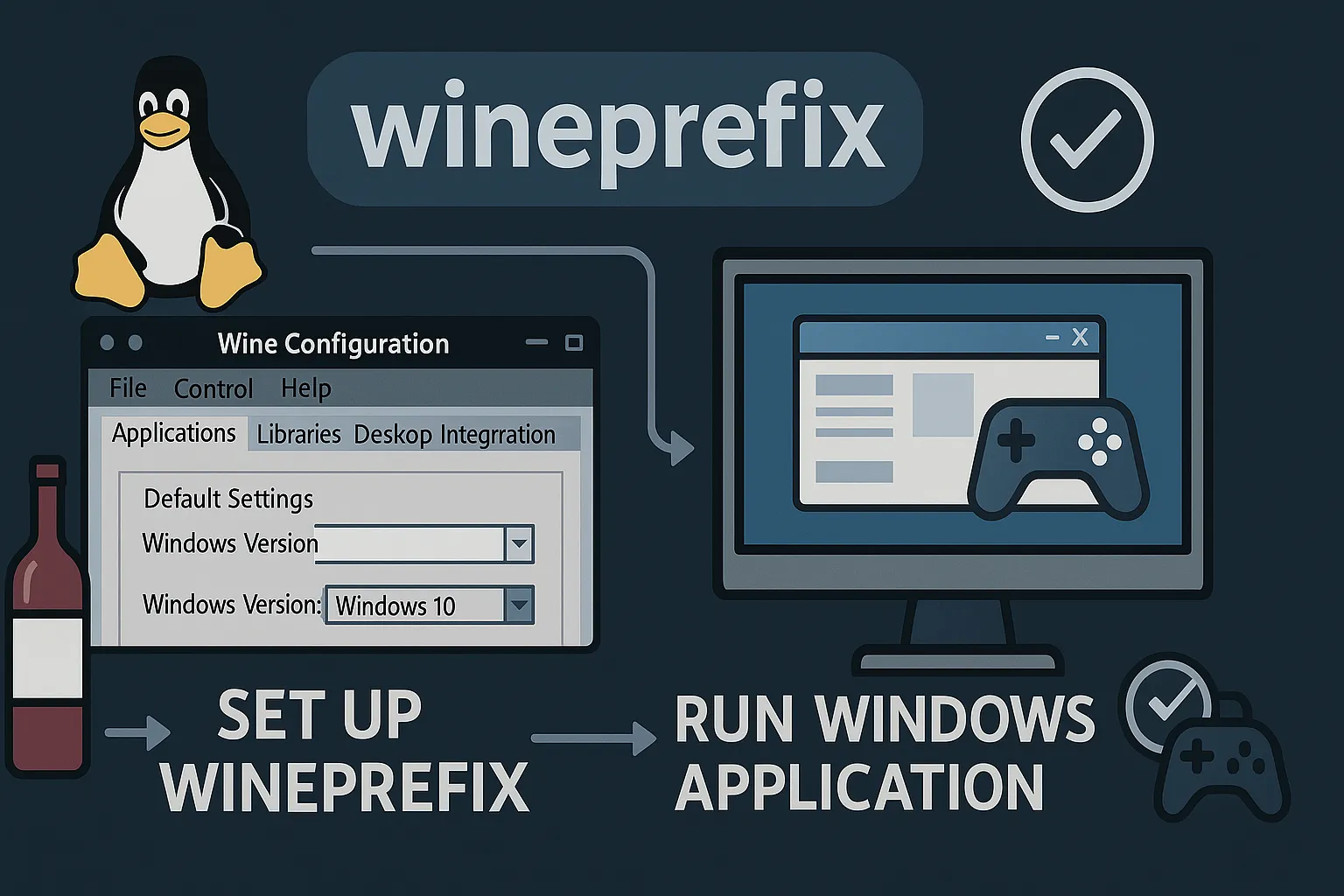
🧠 1. WinePrefix Nedir?#
WINEPREFIX, Wine’ın Windows benzeri dosya sistemini hangi klasörde oluşturacağını ve çalıştıracağını belirten bir ortam değişkenidir.
Her prefix aslında bağımsız bir “sanal Windows" klasörüdür. Bu sayede bir oyun için 32 bit, bir başkası için 64 bit uyumlu, biri için DirectX9, biri için DirectX11 içeren farklı ortamlar oluşturabilirsiniz.
🎮 Oyunlarda neden önemli? Çünkü bir oyunun ihtiyaç duyduğu DLL dosyaları, sistem ayarları, kayıt defteri girdileri diğer oyunlarla çakışabilir.
WINEPREFIXbu sorunları tamamen izole eder.
🧱 2. WinePrefix Dizini Nasıl Görünür?#
Bir WINEPREFIX dizini genellikle şu yapıya sahiptir:
~/.wine/ (veya özel belirlenen klasör)
├── drive_c/ → Sanal C:\ sürücüsü
├── system.reg → Sistem kayıt defteri
├── user.reg → Kullanıcı kayıt defteri
├── userdef.reg → Varsayılan kullanıcı kayıtları
Bu yapıda drive_c içine kurduğunuz her program, Windows sisteminde olduğu gibi çalışır.
💡 Varsayılan Wine dizini:
~/.wineAma biz her oyun için farklı klasör kullanmanızı öneriyoruz:~/wineprefixes/oyunadigibi.
🛠️ 3. WinePrefix Nasıl Oluşturulur?#
🎯 Örnek: PES 2017 için yeni bir WINEPREFIX oluşturmak#
export WINEPREFIX=~/wineprefixes/pes2017
wineboot -u
Bu iki komut:
- Yeni bir klasör tanımlar (
~/wineprefixes/pes2017). wineboot -uile prefix içinde sanal Windows ortamı kurar.
🛡️ Bu işlem, gerçek bir Windows kurulumu gibi temel dosyaları oluşturur:
C:\, kayıt defteri, config dosyaları vb.
▶️ 4. Prefix Üzerinden Uygulama Çalıştırmak#
Örnek: .exe dosyasını özel bir prefix içinde başlatmak#
export WINEPREFIX=~/wineprefixes/pes2017
wine ~/Downloads/Settings.exe
Bu komutla:
Settings.exeuygulaması sadece~/wineprefixes/pes2017içindeki Windows ortamında çalışır.- Kayıt defteri ve yüklü DLL’ler bu prefix’e özeldir.
🔄 Bu şekilde her oyunu farklı sistemlerde çalıştırmak mümkün olur.
🎮 5. Uygulamalı Senaryo: PES 2017 Kurulumu#
Adım 1: Prefix oluştur#
export WINEPREFIX=~/peswine
wineboot -u
Adım 2: Yapılandırmaları isteğe göre düzenle#
winecfg # Wine ayarlarını yapılandır
winetricks # DLL yükleme aracı (örn. d3dx9)
Adım 3: Oyunu kur#
wine setup.exe
Eğer kurulum dosyası Windows’ta çalışıyorsa, burada da aynen çalışmalıdır.
▶️ Oyunu Başlatmak#
export WINEPREFIX=~/peswine
wine "C:\Program Files\PES2017\pes2017.exe"
🗂️ Wine bu dizini otomatik olarak şuna eşler:
"C:\Program Files"→~/peswine/drive_c/Program Files
🧩 6. Regedit ve Kayıt Defteri Düzenleme#
Wine içindeki kayıt defteri ayarlarını şu komutla düzenleyebilirsiniz:
WINEPREFIX=~/peswine wine regedit
Burada birçok Windows programında olduğu gibi HKEY_LOCAL_MACHINE ve HKEY_CURRENT_USER yapılarını görebilir, elle anahtar ekleyip silebilirsiniz.
⚠️ Dikkat: Yanlış kayıt defteri düzenlemeleri programın çalışmasını bozabilir.
💡 7. Faydalı İpuçları#
| İpucu | Açıklama |
|---|---|
Her oyun için ayrı WINEPREFIX kullan |
Çakışmaları ve karışıklığı önler |
Varsayılan prefix ~/.wine'dır |
Hiç tanımlamazsanız burayı kullanır |
winetricks ile DLL kurulumu yaparken de prefix’i belirt |
WINEPREFIX=... winetricks ... |
🎯 DLL Yükleme Örneği:#
WINEPREFIX=~/peswine winetricks d3dx9
🧪 8. Hata Ayıklama ve Log Takibi#
Wine uygulamaları çalıştırırken oluşabilecek hataları görmek için WINEDEBUG kullanabilirsiniz:
WINEPREFIX=~/peswine WINEDEBUG=+seh wine pes2017.exe
Ayrıca winecfg aracı ile:
- DirectX sürümünü
- Windows sürümünü
- Ses sürücüsünü
gibi ayarları değiştirebilirsiniz.
💾 9. Prefix Yedekleme ve Kopyalama#
Her WINEPREFIX bir klasör olduğundan kolayca yedeklenebilir:
tar czvf peswine-backup.tar.gz ~/peswine
Başka bir sistemde bu yedeği açarak oyunu direkt kullanabilirsiniz:
tar xzvf peswine-backup.tar.gz -C ~/
🔄 10. Lutris ile Prefix Yönetimi#
Oyunları Lutris üzerinden kurarken de WINEPREFIX her oyun için otomatik oluşturulur.
İlgili prefix genellikle şurada bulunur:
~/.local/share/lutris/runners/wine/prefix/
Ama özelleştirilebilir. Lutris bu işlemleri arka planda otomatik yönetir.
🛠️ 11. Steam/Proton ile Prefix Kullanımı#
Steam'de Proton ile çalışan oyunlar da benzer şekilde prefix kullanır. Bu prefix’ler genellikle şurada yer alır:
~/.steam/steam/steamapps/compatdata/APPID/pfx/
Buradaki APPID, oyunun Steam App ID’sidir. regedit, winetricks, winecfg gibi araçlarla bu prefix’e müdahale edebilirsiniz:
WINEPREFIX=~/.steam/steam/steamapps/compatdata/APPID/pfx winetricks corefonts
✅ 12. Kısaca Komut Tablosu#
| Komut | Görevi |
|---|---|
export WINEPREFIX=... |
Prefix belirler |
wineboot -u |
Yeni prefix oluşturur |
wine dosya.exe |
Uygulamayı çalıştırır |
winetricks dll |
DLL yükler (örn: d3dx9) |
winecfg |
Ayarları yapılandırır |
wine regedit |
Kayıt defteri düzenler |
WINEDEBUG=... |
Hata loglarını gösterir |
📌 13. Neden Prefix Kullanmalısın?#
✅ Avantajları:
- 🧩 Uyumsuz oyunları izole etmek
- 🔧 Özel yapılandırmalar yapabilmek
- 💣 Sorunlu oyunların sistem genelini etkilemesini önlemek
- 🗂️ Her prefix'i ayrı klasörde yedeklemek
🔚 Sonuç#
WINEPREFIX, Linux üzerinde oyun ve uygulama çalıştıran herkesin öğrenmesi gereken temel bir kavramdır.
Bu rehberle artık:
- Kendi prefix’lerinizi oluşturabilir,
- DLL kurabilir,
- Kayıt defteri düzenleyebilir,
- Lutris ve Steam ile entegre kullanabilir,
- Farklı oyunları sorunsuz şekilde çalıştırabilirsiniz. ✅